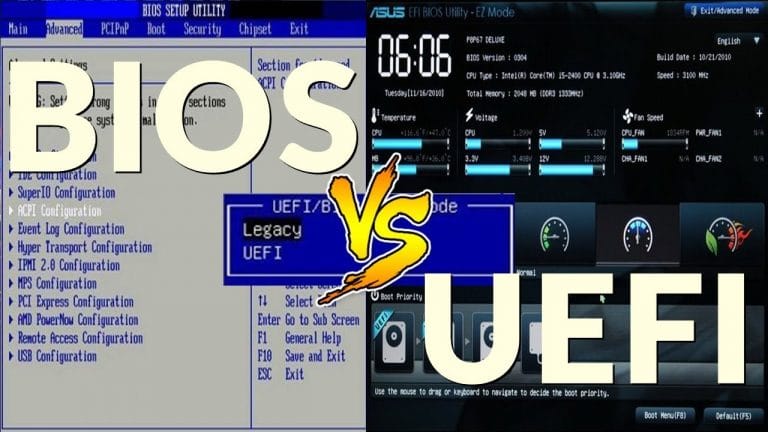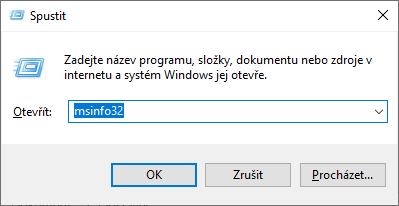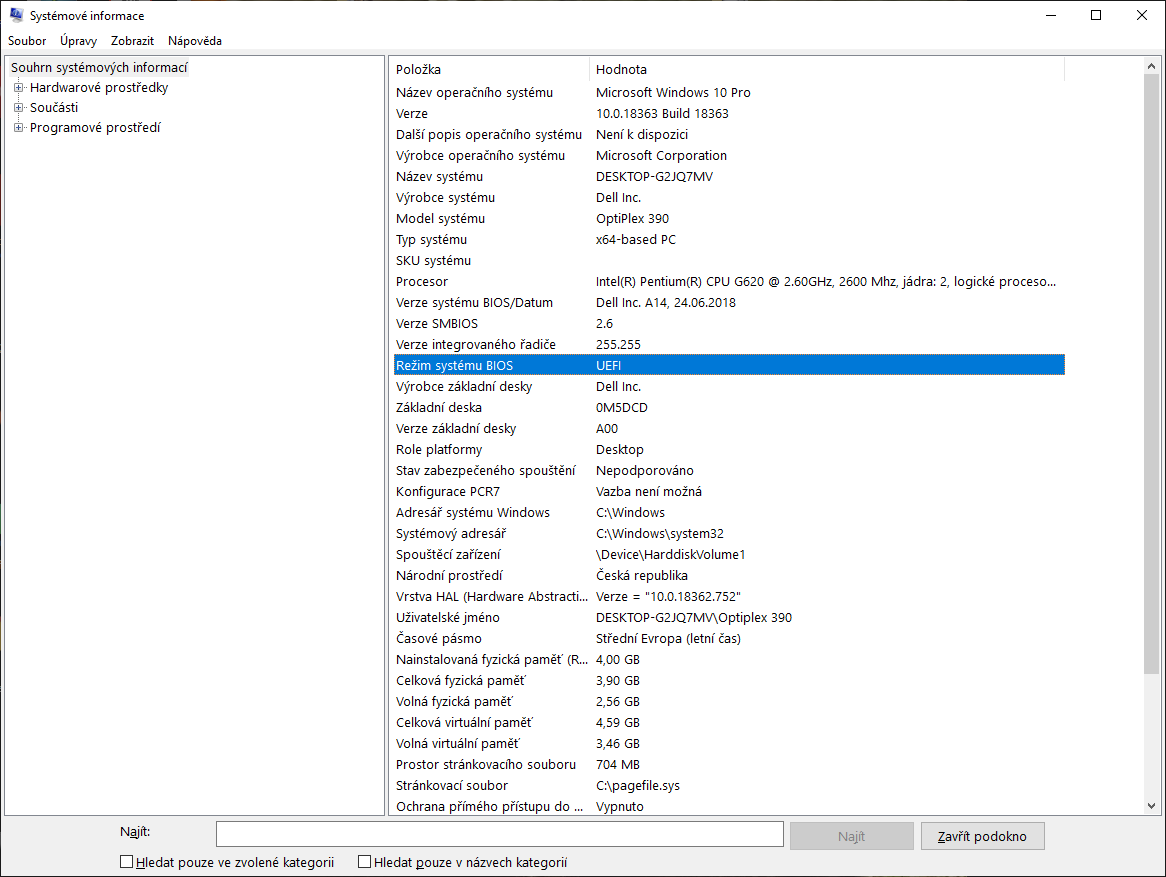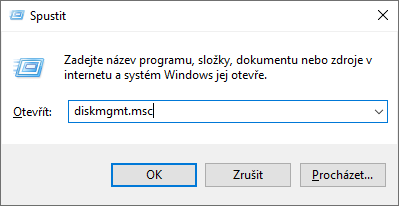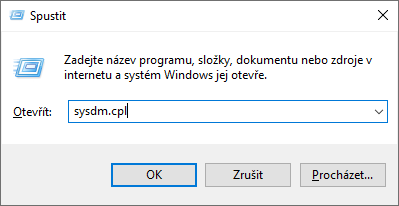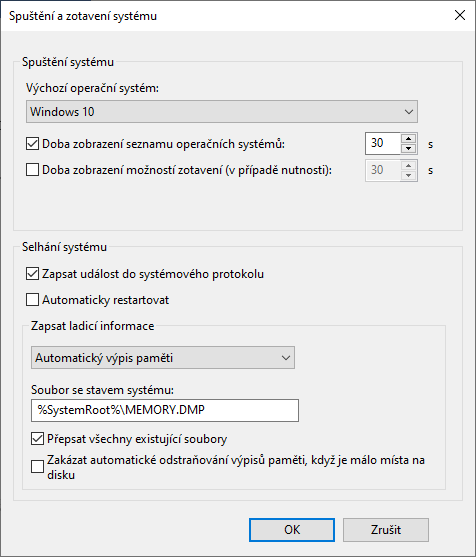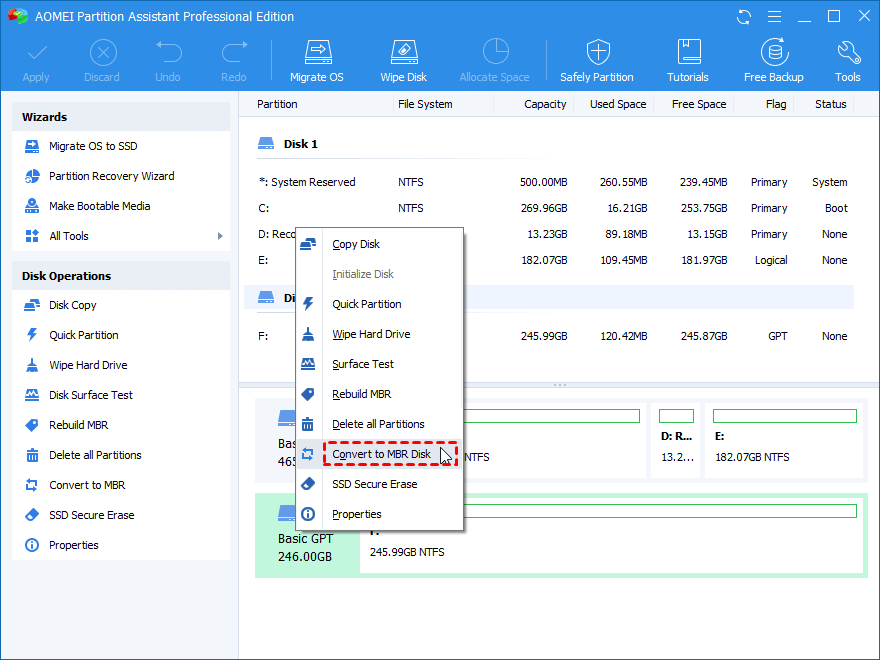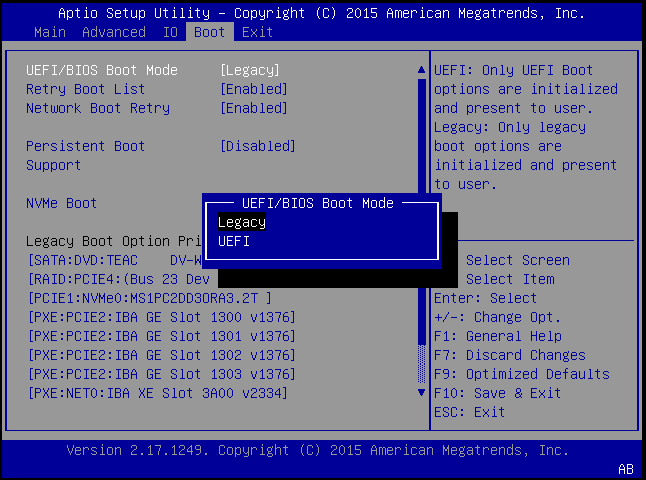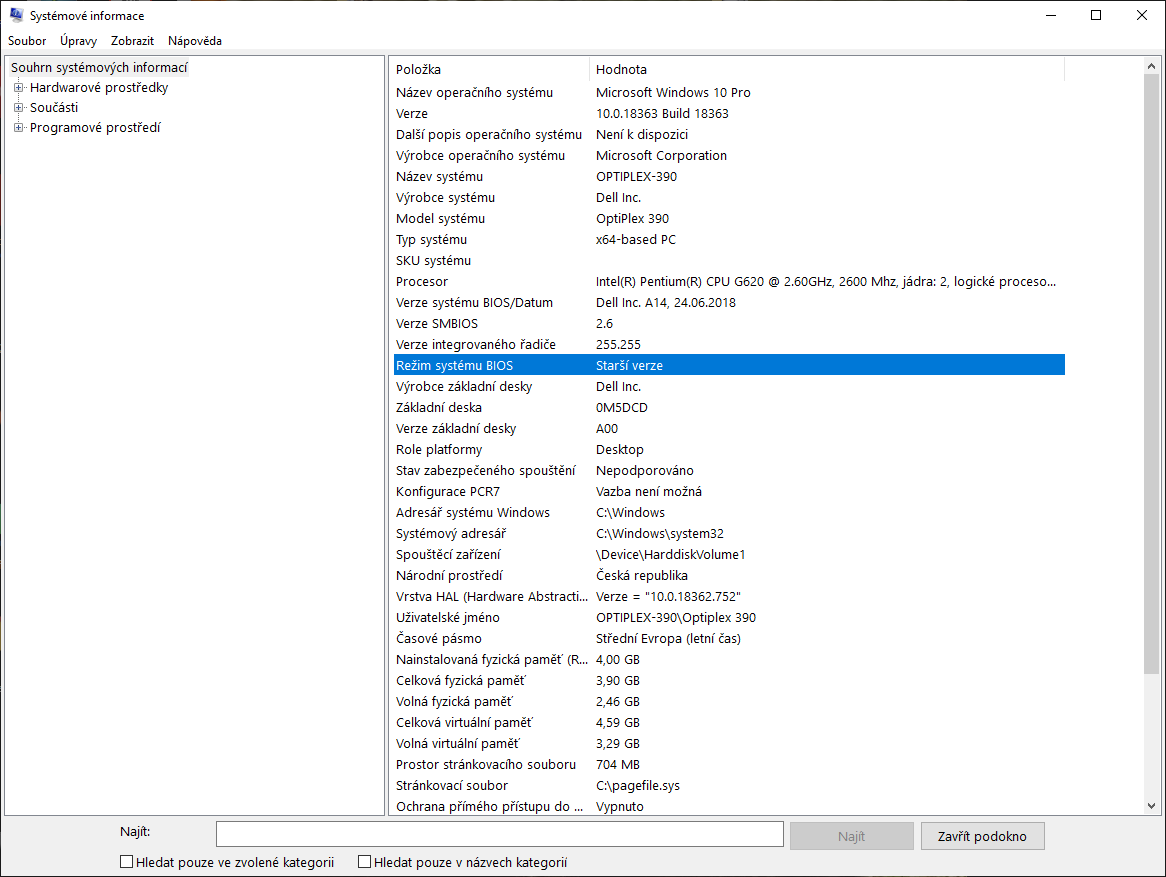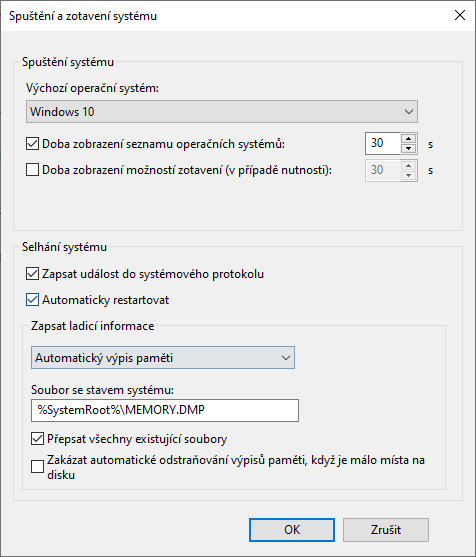Jak převést UEFI zpět na Legasy BIOS (Windows 7,8 a 10)
Pokud hledáte způsob, jak převést UEFI (Unified Extensible Firmware Interface) na Legacy BIOS (Basic Input / Output System) na již nainstalovaném systému bez ztráty dat, tak můžete pokračovat podle tohoto návodu. Proces byl sice prováděný na Windows 10, ale lze jej použít pro libovolný systém od Windows 7.
Zjitění stavu
Klávesovou zkratkou Win + R otevřete dialogové okno “Spustit” napište msinfo32 a potvrďte klávesou Enter pro zobrazení systémových informací.
V souhrnu systémových informací vás zajímá řádek režim systému BIOS (BIOS Mode), pokud je v něm hodnota UEFI, tak můžete pokračovat v převedení výchozího bootování na Legacy.
Formát diskového oddílu
Další, co je třeba ověřit je, jestli je váš systém nainstalován na oddílu zformátovaném jako GUID Table (GPT).
K ověření opět použijeme zkratku Win + R a do okna “Spustit” napište diskmgmt.msc a potvrďte klávesou Enter pro zobrazení správy disků.
Ve správě disků klikněte druhým tlačítkem na systémový disk, vyberte Vlastnosti a v záložce Svazky ověřte, zda styl oddílu je skutečně GPT.
Automatický restart
Proto, aby následující operace proběhly korektně je třeba zabránit automatickému restartovaní, takže opět použijeme zkratku Win + R a do okna “Spustit” napište sysdm.cpl a potvrďte klávesou Enter pro zobrazení vlastností systému.
Ve vlastnostech systému zvolte záložku Upřesnit a v sekci Spouštění a zotavení systému možnost Nastavení… Následně v sekci Selhání systému deaktivujte možnost Automatického restartu.
Diskové oddíly
Stáhněte si program na úpravu diskových oddílů. Já jsem zvolil AOMEI Partition Assistant, protože je ve verzi Professional zdarma k vyzkoušení a to pro náš účel plně postačuje.
- Program spustíme a v hlavním okně u našeho systémového disku vybereme možnost Convert to MBR Disk.
- Následně potvrďte OK a nahoře spusťte proces tlačítkem Apply. Počítač vás vyzve k restartování systému a při načítání provede převedení diskového oddílu.
Změna způsobu bootování
Nyní můžete v BIOSu změnit způsob bootování z UEFI na Legacy, uložit a nechat zařízení nabootovat až do systému.
Je také dobré překontrolovat pořadí bootování tak, aby váš disk byl v seznamu na prvním místě.
Kontrola
- Nyní již stačí jen zkontrolovat, že vaše deska již neoperuje v UEFI módu a to tak, že replikujete postup z prvního kroku - v řádku režim systému BIOS by již mělo být “Starší verze”.
Následně je také dobré vrátit zpět nastavení automatického restartování při selhání systému. Toho docílíte replikováním postupu z třetího kroku.
To by mělo být vše. :)